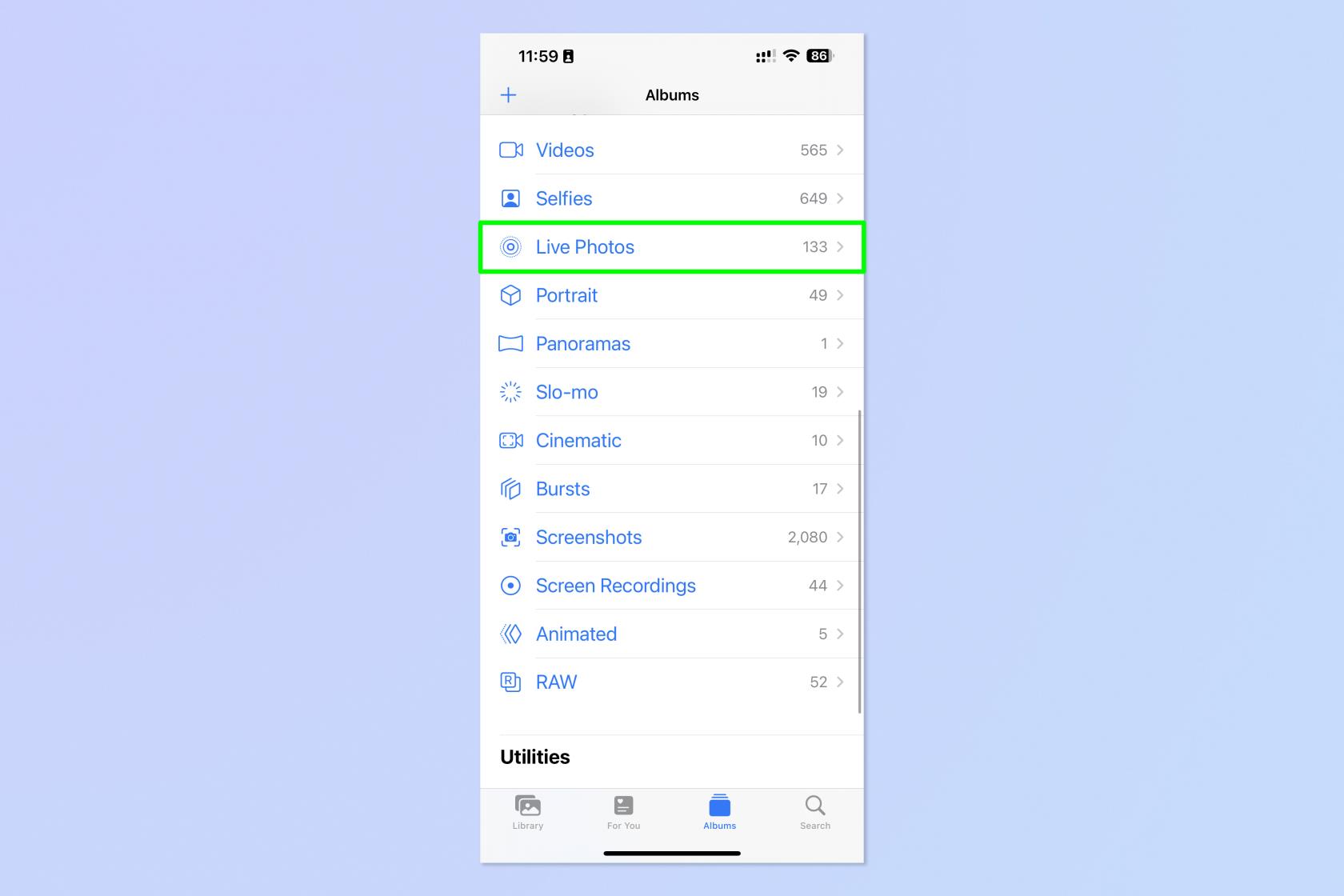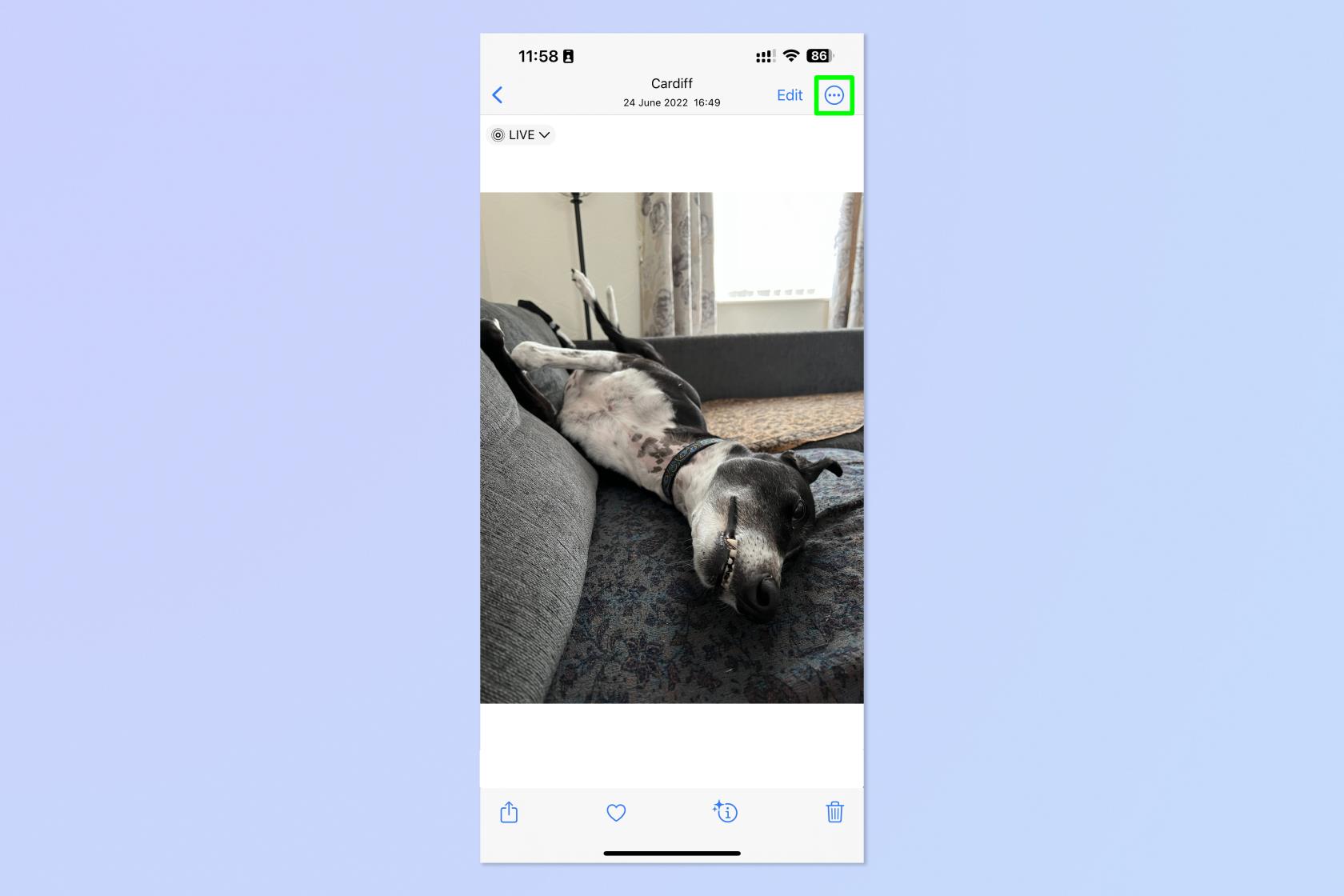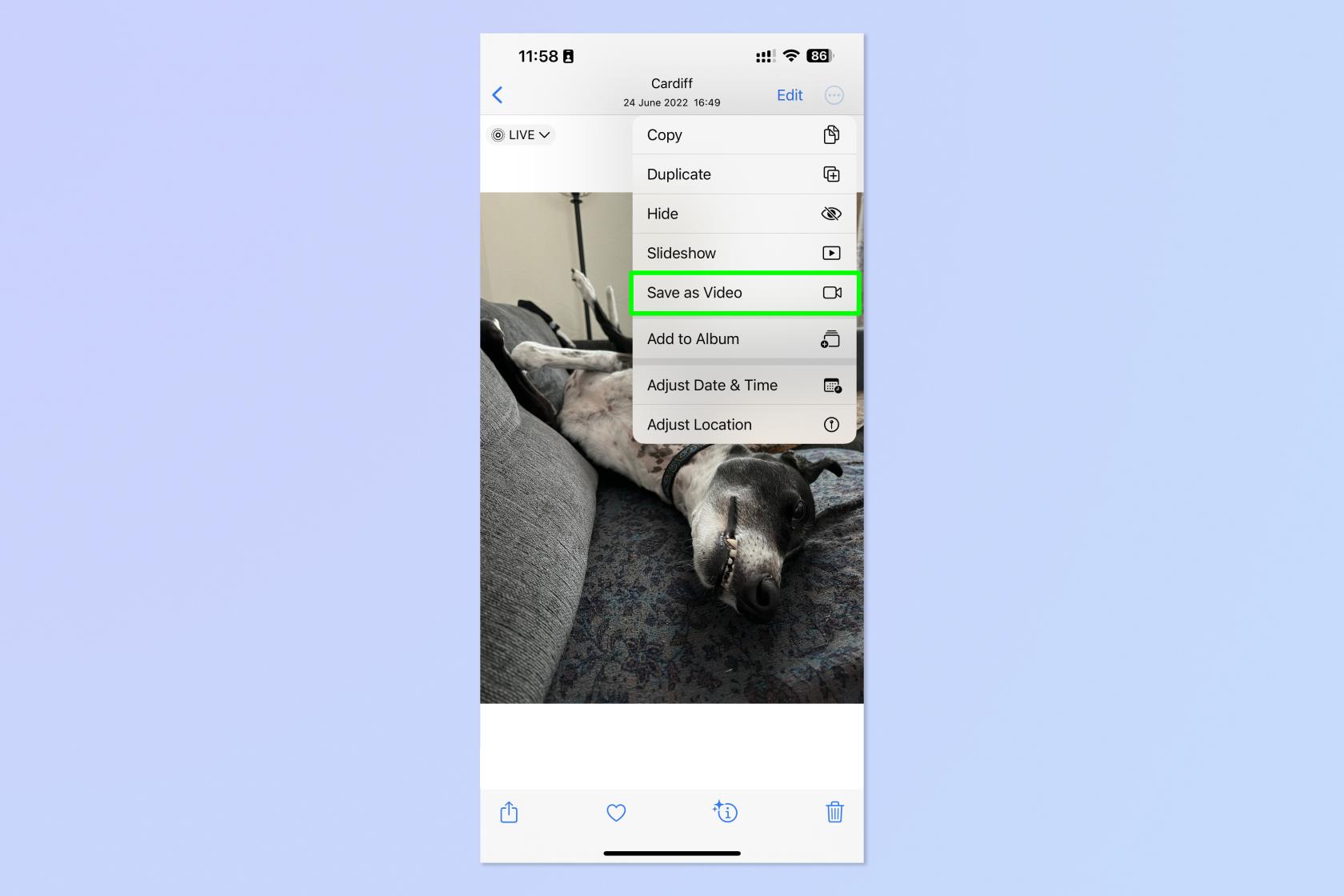Wenn Sie lernen, wie Sie ein Live-Foto auf dem iPhone und iPad in ein Video umwandeln, können Sie Ihre bewegten Fotos viel einfacher teilen. Sie können sie auch so anzeigen, wie sie angezeigt werden sollen, ohne den Bildschirm gedrückt halten zu müssen.
Wenn Live-Fotos aktiviert sind, nimmt die Kamera Ihres iPhones nicht nur ein einzelnes Bild auf, wenn Sie den Auslöser drücken, sondern viele Bilder. Zusammen betrachtet entsteht so ein bewegtes Bild. Im Wesentlichen ist ein kurzes Video erforderlich.
Sie können dann ein Foto im Kontext betrachten und sehen, was Ihr Motiv gemacht hat, als Sie das Bild aufgenommen haben, vom Lachen bis zum Grimassenziehen. Die Wiedergabe ist ganz einfach – Sie müssen lediglich auf ein Live-Foto tippen und es gedrückt halten, um zu sehen, wie es zum Leben erweckt wird. Und wenn Sie ein Live-Bild mit einem anderen Apple-Benutzer teilen, kann dieser die Fotos auch im Live-Format auf iOS-, iPadOS- und macOS-Geräten ansehen. Live-Fotos sind eine wirklich unterhaltsame Möglichkeit, Erinnerungen festzuhalten und zu teilen, und gehören zu den kleinen Funktionen, die dazu beitragen, dass iPhones zu den besten Telefonen auf dem Markt gehören.
Beim Teilen eines Live-Fotos außerhalb des Apple-Ökosystems können jedoch Probleme auftreten, da diese nicht als bewegte Bilder angezeigt werden können. In diesem Fall möchten Sie wissen, wie Sie aus einem Live-Foto ein Video machen. Möglicherweise lieben Sie das bewegte Bild auch so sehr, dass Sie es einfach für immer als Video behalten möchten.
So oder so ist es super einfach und wir sind hier, um Ihnen die Schritte zu zeigen. So verwandeln Sie ein Live-Foto auf dem iPhone und iPad in ein Video.
So verwandeln Sie ein Live-Foto auf dem iPhone und iPad in ein Video
- Öffnen Sie in iOS-Fotos ein Live-Foto
- Tippen Sie auf das Symbol mit den drei Punkten
- Tippen Sie auf Als Video speichern
Lesen Sie weiter, um detaillierte Anweisungen für jeden Schritt zu erhalten.
1. Öffnen Sie die Fotos-App und suchen Sie ein Live-Foto, das Sie in ein Video umwandeln möchten.
Um alle Live-Fotos schnell zu finden, tippen Sie auf „Alben“ , scrollen Sie dann nach unten und tippen Sie auf „Live-Fotos“ .
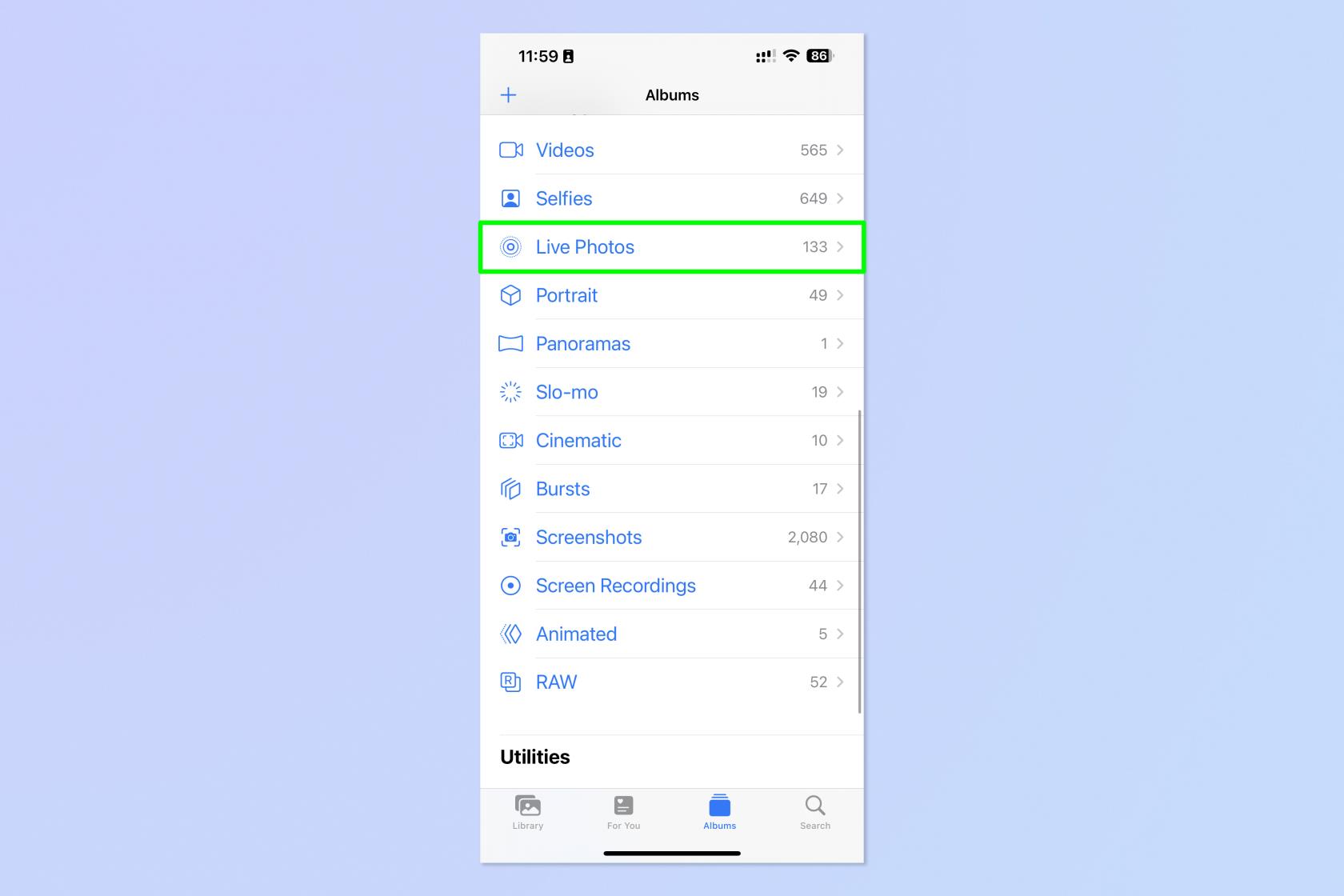
(Bildnachweis: Zukunft)
2. Tippen Sie oben rechts auf das Drei-Punkte-Symbol .
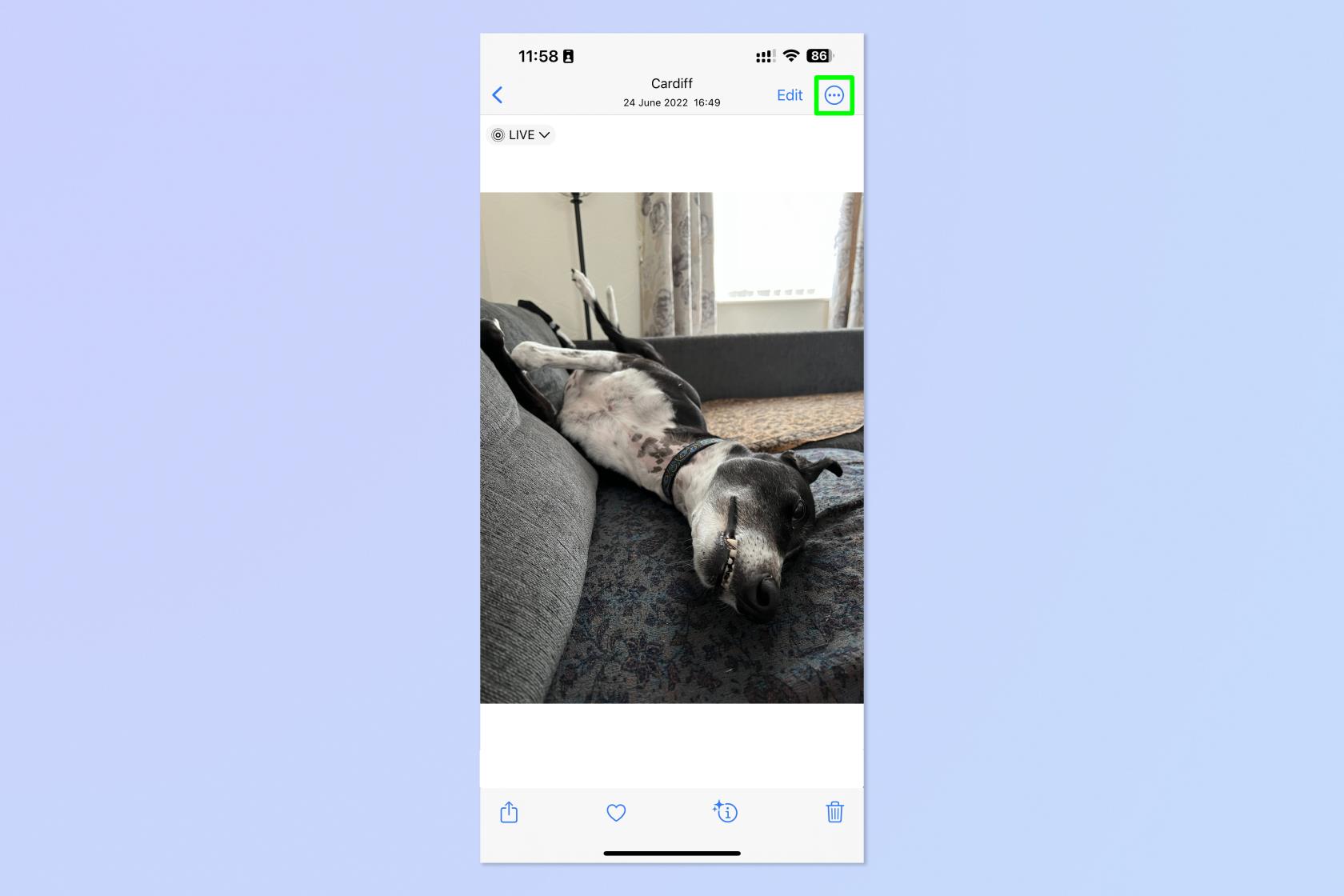
(Bildnachweis: Zukunft)
3. Tippen Sie auf Als Video speichern .
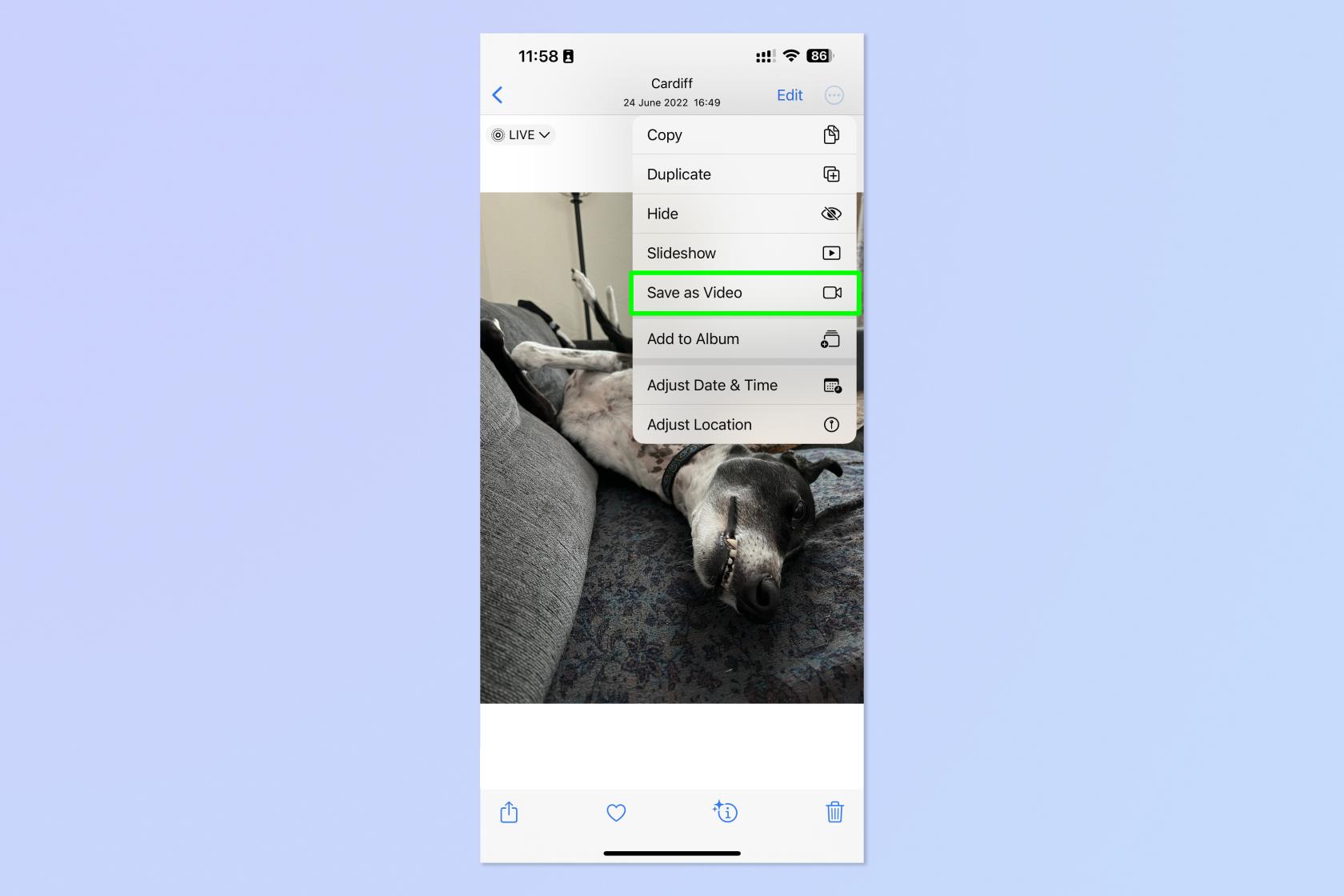
(Bildnachweis: Zukunft)
Ihr neues Video wird nun in Ihrem Videoalbum gespeichert. In Ihrer Kamerarolle wird es neben Ihrem Live-Foto gespeichert. Wenn Sie weitere iPhone-Tutorials lesen möchten, sind Sie bei uns genau richtig. Sie haben gerade ein neues iPhone bekommen? Erfahren Sie , wie Sie Daten von iPhone zu iPhone übertragen und alles reibungslos abwickeln. Ist Ihr iPhone etwas träge? Erfahren Sie, wie Sie den Arbeitsspeicher auf dem iPhone leeren , da dies normalerweise dazu beitragen kann, die Arbeit zu beschleunigen. Vielleicht möchten Sie auch herausfinden, wie Sie ein iPhone hart zurücksetzen , was ebenfalls dabei helfen kann, Ihr iPhone wieder in Gang zu bringen. Ihr iPhone ist ins Wasser gefallen? Erfahren Sie , wie Sie Wasser aus einem iPhone ausstoßen . Haben Sie genug von lästigen Popups? Erfahren Sie , wie Sie Popups in Safari auf dem iPhone blockieren . Du hast zu viele identische Schnappschüsse? LernenSo entfernen Sie doppelte Fotos auf dem iPhone. Möchten Sie Ihrer TikTok-Sucht ein Ende setzen? So legen Sie mit Screen Time Zeitlimits für iPhone-Apps fest . Skifahren gehen? Erfahren Sie , wie Sie die Unfallerkennung auf dem iPhone deaktivieren, damit Ihr Telefon nicht den Krankenwagen ruft, wenn dies nicht der Fall sein sollte.